QQ电脑管家右键菜单管理及文件保险柜-电脑指南
右键菜单管理什么是右键菜单管理?
答:新增右键菜单管理,右键菜单随心定制。
支持自定义文件右键菜单和IE右键菜单,清除多余选项。点击各选项前的复选框(checkbox)即可自定义右键菜单所需选项。
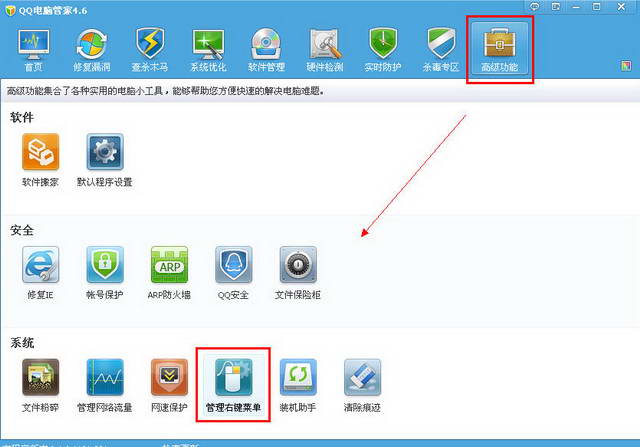
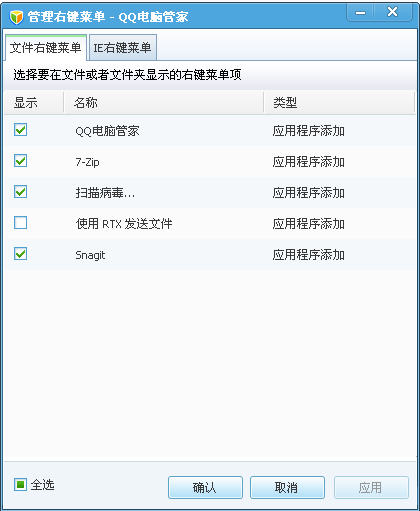
文件保险柜
1、“文件保险柜”有什么用处?
答:您可以通过“文件保险柜”功能,在电脑上新建一个私密空间,用来存放文件、视频等各种格式的数据资料。像家里的保险柜一样,您可以通过设定的保险柜密码打开它并进行使用;更贴心的是,即便您忘记了保险柜密码,也可以通过验证与该保险柜绑定的QQ帐号重新获取您对该保险柜的使用权。
2、如何新建保险柜?
答:在QQ电脑管家主程序的“高级功能”中找到“文件保险柜”图标,点击打开文件保险柜界面,当您在电脑上第一次使用文件保险柜功能或者电脑当前没有已创建的保险柜时会显示欢迎界面,点击“新建保险柜”按钮,即可开始整个新建过程。
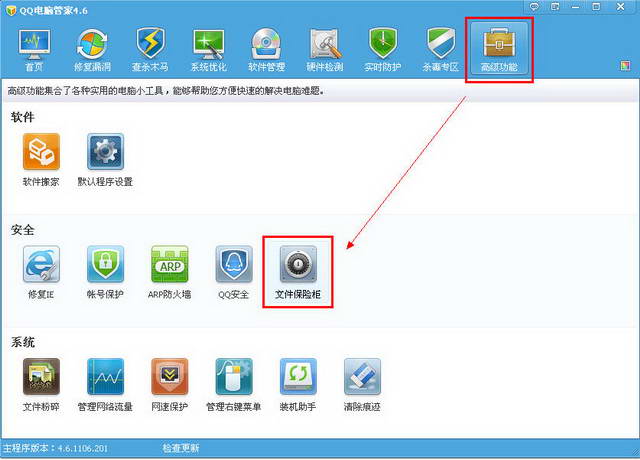
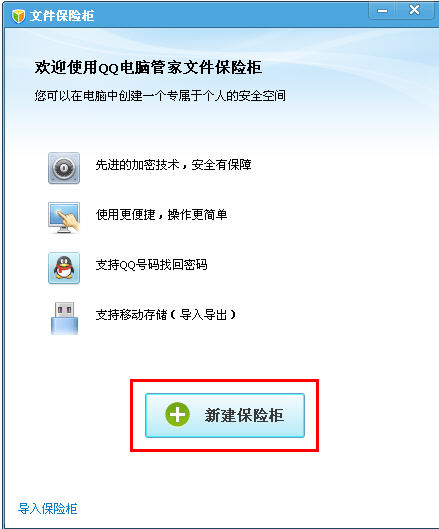
您需要给新建的保险柜绑定QQ帐号,以便保险柜密码丢失时找回密码。一个保险柜只需绑定一个QQ帐号即可,同时一个QQ下可以绑定多个保险柜。新建过程中,如果检测到您的电脑已登录QQ,可以点击“快速绑定”,当然您也可以绑定其他QQ帐号。
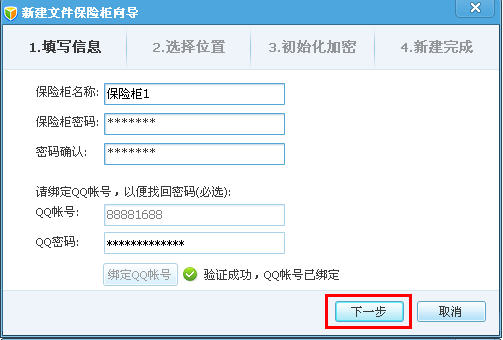
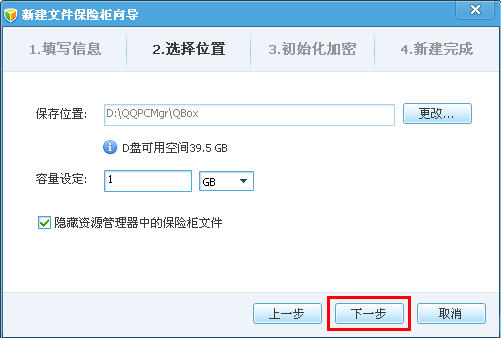
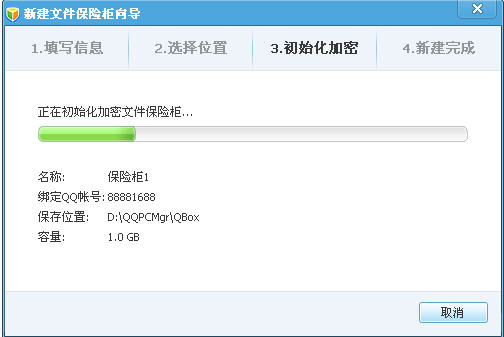
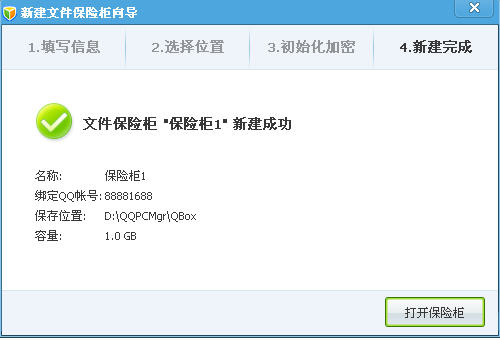
您已新建成功,点击“打开保险柜”即可使用。
3、如何使用已创建的保险柜?
答:新建后点击“打开保险柜”或在保险柜主程序中点击“打开”进行密码验证后都会弹出类似于资源管理器界面,这个就是您的保险柜,您可以像操作普通文件那样将需要放入保险柜中的文件通过剪切/复制放入保险柜。
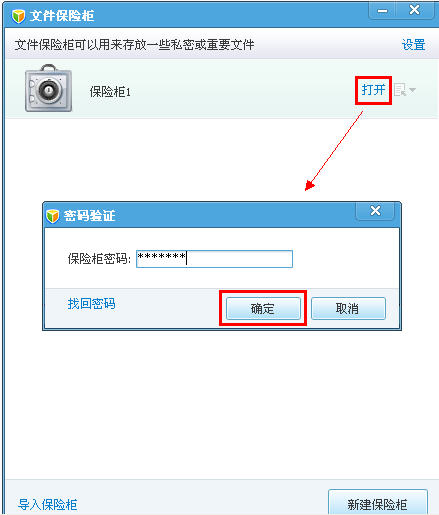
通过密码验证,打开文件保险柜。
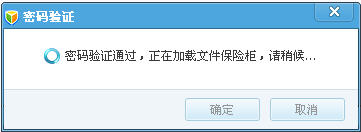
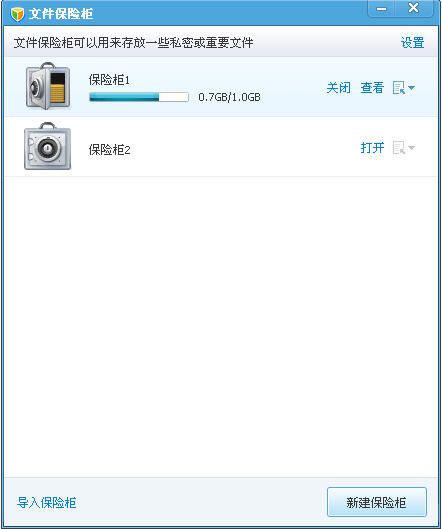
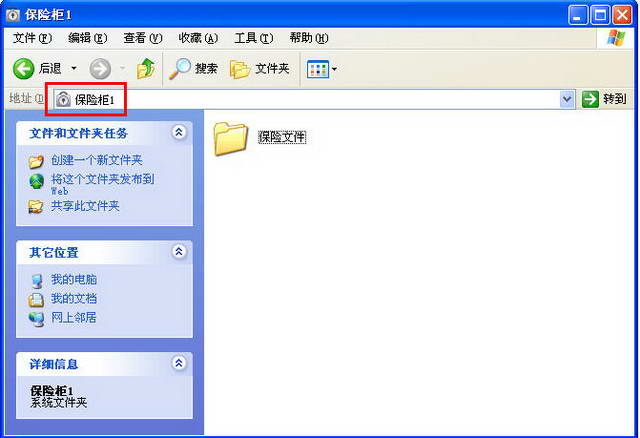
关闭资源管理器界面并没有关闭保险柜,你可以在文件保险柜主界面中关闭保险柜、或者右键点击托盘区保险柜的图标退出整个保险柜程序。
同样您还可以对保险柜进行重命名、修改保存位置、修改密码等操作,同时打开多个保险柜时点击“查看”可以看见当前保险柜信息。“删除保险柜”将同时删除保险柜中存放的文件。
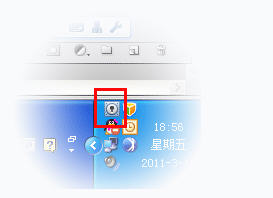
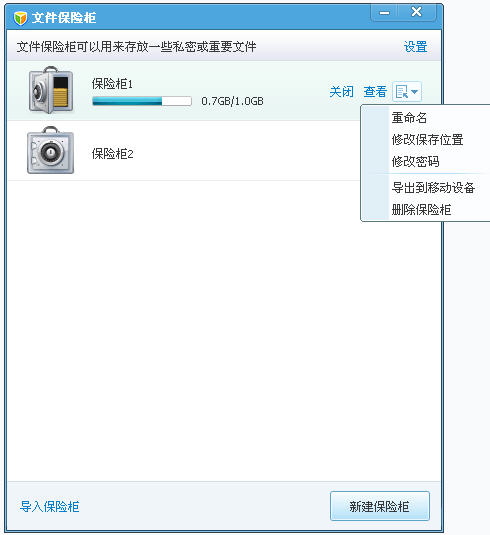
4、怎样使用导出和导入保险柜功能?
答:导入、导出保险柜功能可以满足有搬移保险柜需求的用户,出差、旅行时您可以随身携带加密的保险柜。
5、怎样导出保险柜?
答:打开需要导出的保险柜,点击“导出保险柜”后,选择目标路径即可。
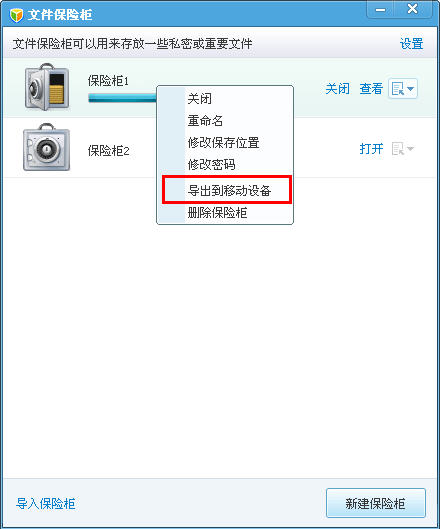
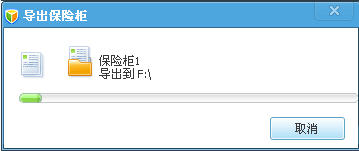
导出成功,您可在目标位置找到保险柜文件。“导出”在这里表示复制,即您将某一个保险柜导出到移动磁盘后,在电脑中还保存着该保险柜。
6、怎样导入保险柜文件?
答:点击“导入保险柜”,选择要导入的保险柜文件,即可将该保险柜文件导入到文件保险柜主程序显示。
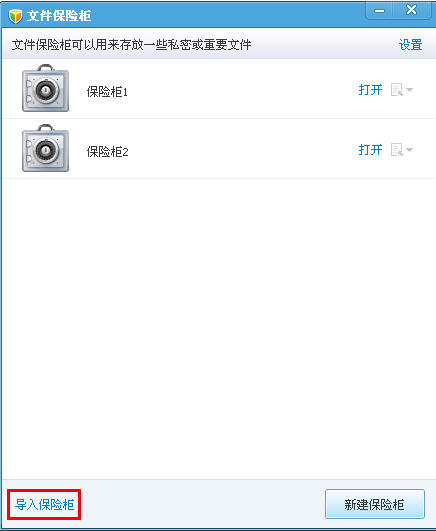
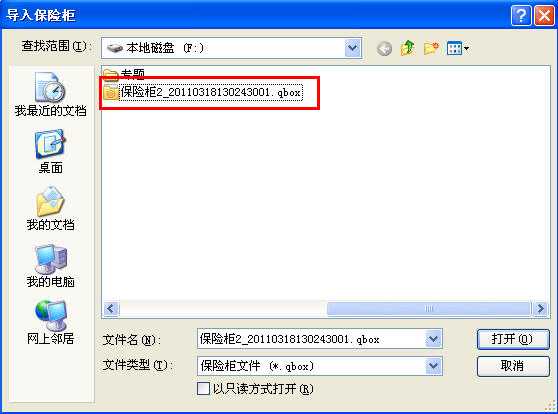
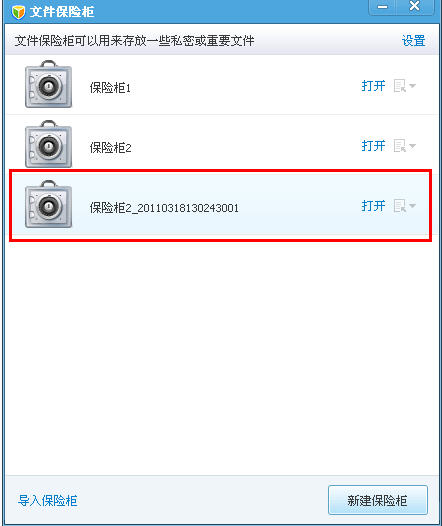
“导入保险柜”是将保险柜文件映射到保险柜主程序中显示,从而可以在主程序中打开并使用,但是保险柜文件的保存路径没有改变,即如果您将保险柜文件保存在移动磁盘上,当取走移动盘后,点击保险柜主界面该保险柜的“打开”按钮会显示该保险柜文件不存在。
7、删除保险柜时会有什么提示?
删除保险柜时提供查看保险柜内容入口,防止意外删除重要文件,贴心保护用户隐私。
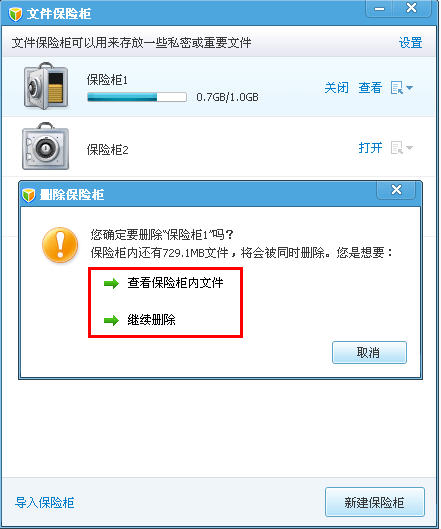
8、文件保险柜消失不见,如何找回?
答:
1)、打开当时新建保险柜的路径;
2)、选择查看隐藏文件;
(xp:工具->文件夹选项->查看->显示所有文件和文件夹)
(win7:组织->搜索和文件夹选项->查看->显示所有文件和文件夹)
3)、双击出现的保险柜文件即可正常使用了。
……